Σε αυτό το σεμινάριο, θα μάθετε πώς να επεξεργάζεστε φωτογραφίες HDR (High Dynamic Range) στο Adobe Lightroom Classic CC. Η φωτογραφία HDR σάς επιτρέπει να δημιουργείτε εικόνες με υψηλό δυναμικό εύρος συνδυάζοντας πολλαπλές λήψεις με διαφορετικές εκθέσεις. Με τα σωστά βήματα, μπορείτε να επιτύχετε εκπληκτικά αποτελέσματα που αποτυπώνουν όλο το φάσμα του φωτός και της σκιάς.
Βασικές γνώσεις
- Το HDR σας επιτρέπει να συνδυάζετε πολλαπλές εκθέσεις.
- Με το Lightroom, μπορείτε εύκολα να συγχωνεύσετε τις εκθέσεις.
- Τα εργαλεία επεξεργασίας εικόνας βοηθούν στη βελτιστοποίηση και την προσαρμογή της φωτογραφίας.
Οδηγός βήμα προς βήμα για την επεξεργασία εικόνας HDR
1. Λήψη μιας φωτογραφίας HDR
Πριν ξεκινήσετε την πραγματική επεξεργασία στο Lightroom, είναι σημαντικό να δημιουργήσετε σωστά τις εικόνες HDR. Ιδανικά, θα πρέπει να τραβήξετε αρκετές φωτογραφίες με διαφορετικές εκθέσεις: μια κανονική, μια υποεκτεθειμένη και μια υπερεκτεθειμένη λήψη. Βεβαιωθείτε ότι η θέση της φωτογραφικής μηχανής παραμένει σταθερή. Στο παράδειγμά μου, έκανα πέντε λήψεις. Οπτικοποίηση για τη διαδικασία λήψης μπορείτε να δείτε εδώ:

2. Εισαγωγή των εικόνων στο Lightroom
Ανοίξτε το Adobe Lightroom και εισαγάγετε τις φωτογραφίες HDR που τραβήξατε στον κατάλογο. Βεβαιωθείτε ότι έχετε όλες τις σωστές ρυθμίσεις έκθεσης για τις εικόνες και χρησιμοποιήστε τα αρχεία RAW για να λάβετε τη μέγιστη δυνατή λεπτομέρεια και ποιότητα. Έτσι φαίνεται στον κατάλογό μου:
3. Επιλογή των εικόνων για τη συγχώνευση
Επιλέξτε όλες τις εικόνες που θέλετε να χρησιμοποιήσετε για την εικόνα HDR. Στην περίπτωσή μου, αυτές είναι οι πέντε διαφορετικές εκθέσεις που τράβηξα προηγουμένως. Είναι σημαντικό όλες οι εικόνες να δείχνουν την ίδια σκηνή από την ίδια γωνία.
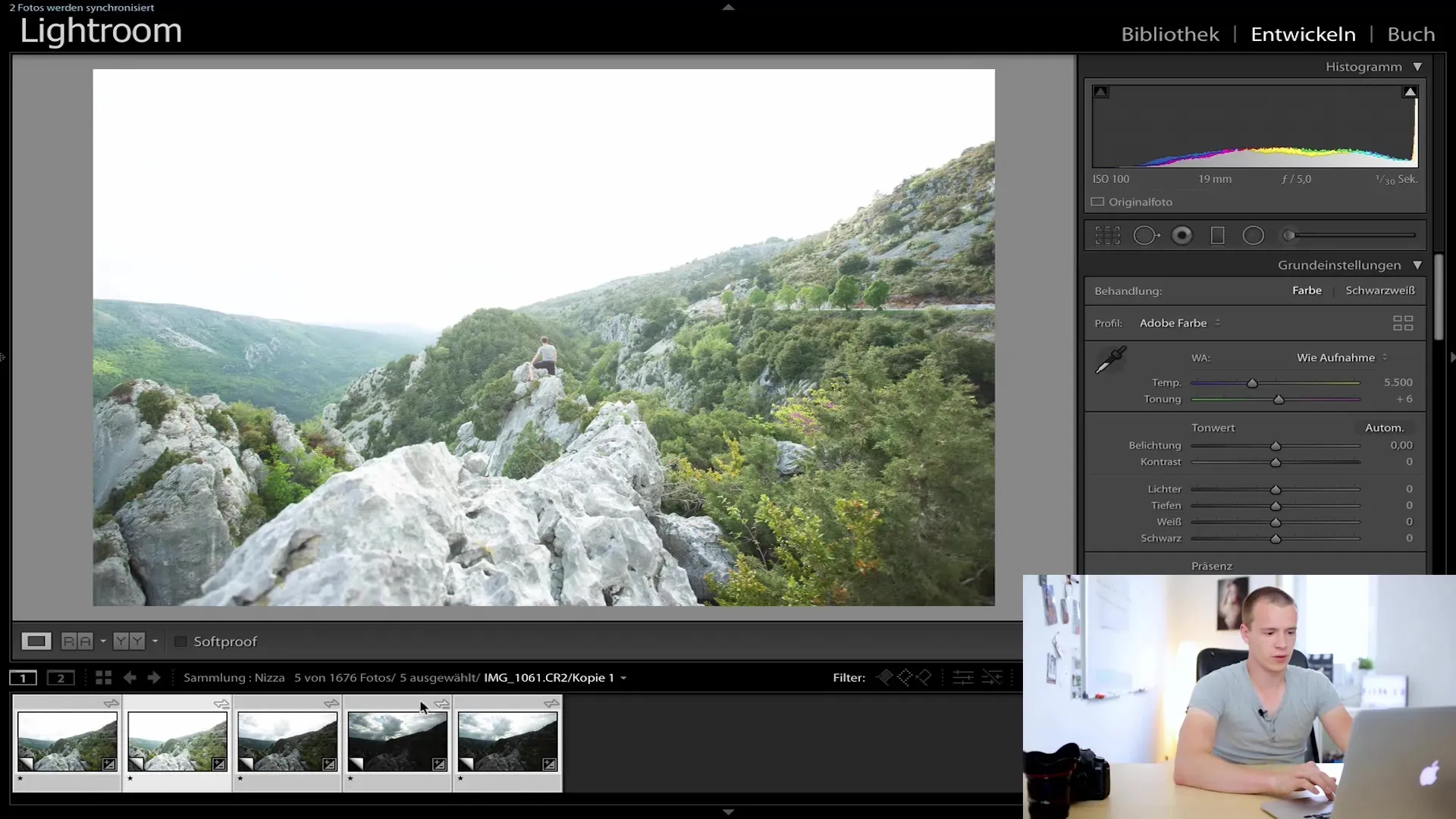
4. Συγχώνευση των εικόνων HDR
Για να συγχωνεύσετε τις επιλεγμένες εικόνες, πατήστε το συνδυασμό πλήκτρων "Ctrl + H" ή μεταβείτε στο μενού "Φωτογραφία" και επιλέξτε "Συγχώνευση" → "HDR". Το Lightroom θα ξεκινήσει τώρα την επεξεργασία των εικόνων σας. Εδώ θα πρέπει να βεβαιωθείτε ότι έχουν αφαιρεθεί τυχόν εφέ φαντασμάτων. Αυτά μπορεί να εμφανιστούν εάν τα αντικείμενα έχουν μετακινηθεί μεταξύ των λήψεων.
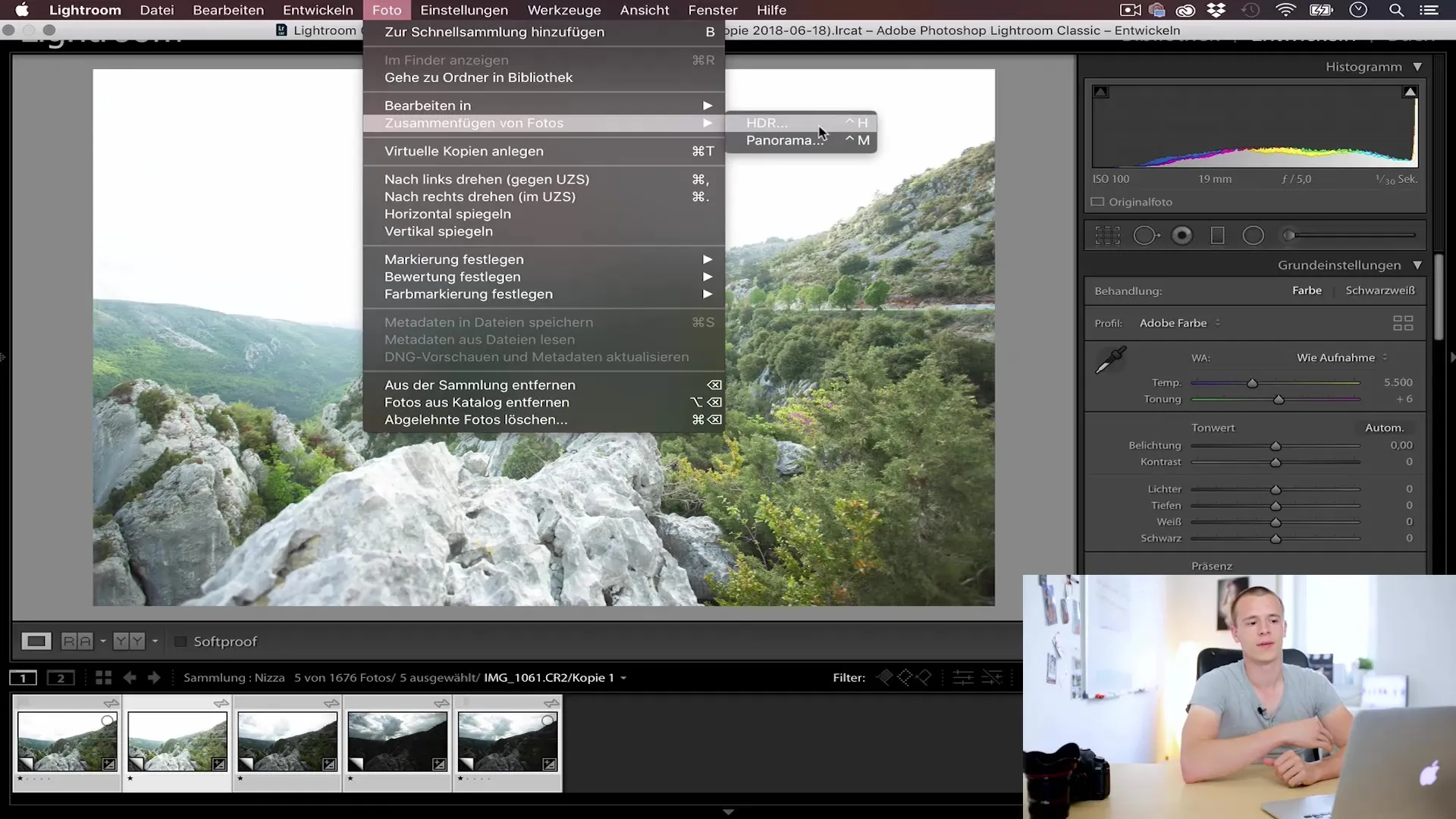
5. Ελέγξτε τα εφέ φαντασμάτων
Το Lightroom σας προσφέρει τη δυνατότητα ελαχιστοποίησης των εφέ φαντασμάτων. Ελέγξτε την προεπισκόπηση και ρυθμίστε την ένταση της προσαρμογής των φαινομένων φαντάσματος. Μερικές φορές μπορεί να είναι χρήσιμο να ρυθμίσετε αυτή τη ρύθμιση σε "χαμηλή" για να μπορείτε να δείτε ποιες περιοχές περικόπτονται. screenshot_430
6. Ενεργοποιήστε τις αυτόματες ρυθμίσεις
Επιλέξτε το πλαίσιο "Αυτόματες ρυθμίσεις" για να εφαρμόσετε μια αρχική διόρθωση έκθεσης. Αυτή η λειτουργία σας βοηθά να αποκτήσετε μια καλύτερη βασική εικόνα. Εάν η εικόνα σας φαίνεται πολύ επίπεδη, αυτή η ρύθμιση μπορεί να είναι ιδιαίτερα επωφελής.
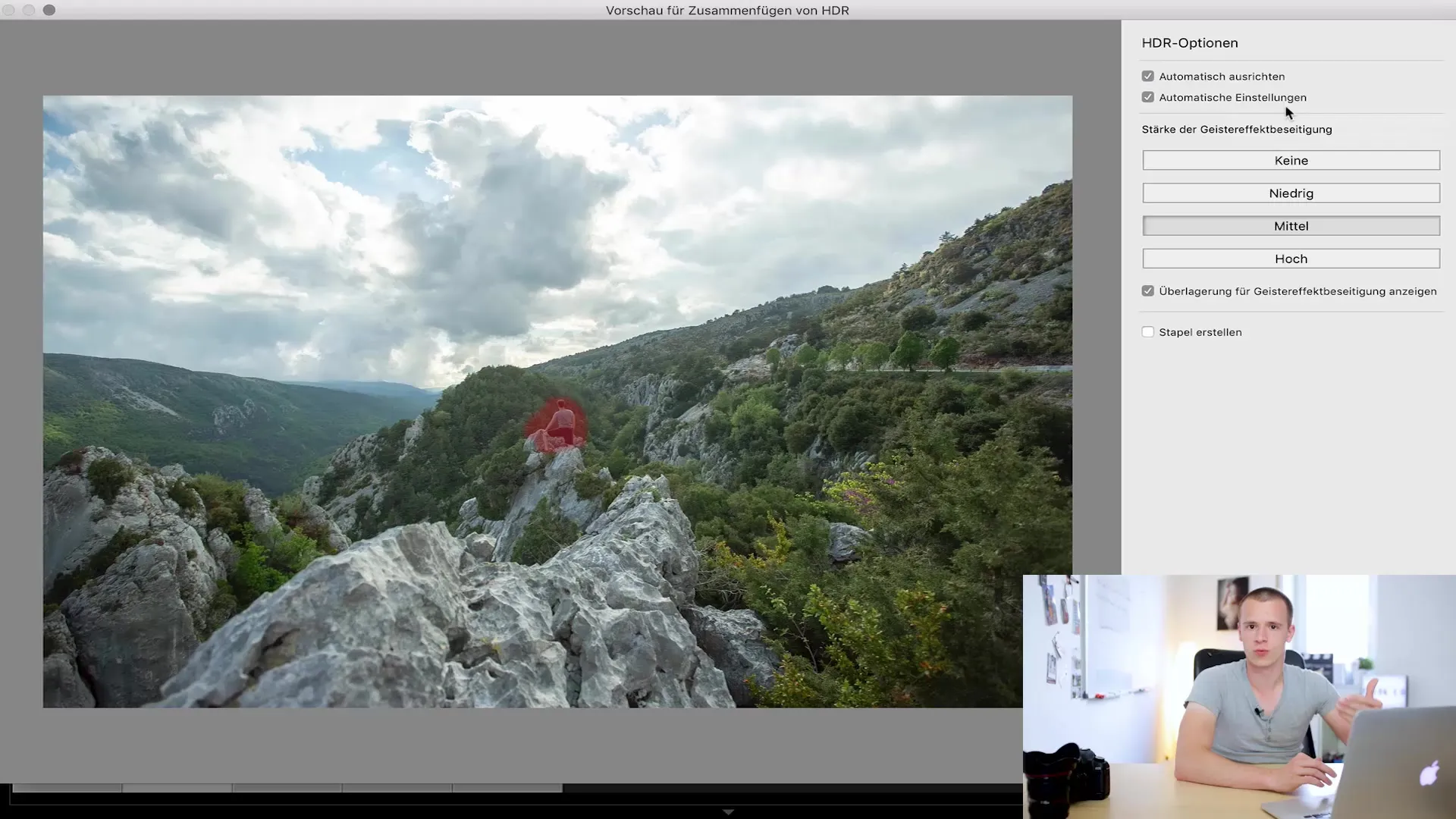
7. Έλεγχος της αυτόματης ευθυγράμμισης
Εάν έχετε τραβήξει τις εικόνες ελεύθερα, ενεργοποιήστε την αυτόματη ευθυγράμμιση. Το Lightroom θα προσπαθήσει να προσαρμόσει τις εικόνες με ακρίβεια. Η προεπισκόπηση θα σας δώσει μια ιδέα για το αν οι προσαρμογές είναι απαραίτητες. screenshot_496
8. Στοίβαξη των αρχικών αρχείων
Ενεργοποιήστε την επιλογή "Δημιουργία στοίβας" για να τακτοποιήσετε τα αρχικά αρχεία μαζί με τη νέα εικόνα HDR σε μια στοίβα. Με αυτόν τον τρόπο διατηρείτε το χώρο εργασίας σας οργανωμένο και έχετε εύκολη πρόσβαση στα πρωτότυπα αρχεία αν τα χρειαστείτε.
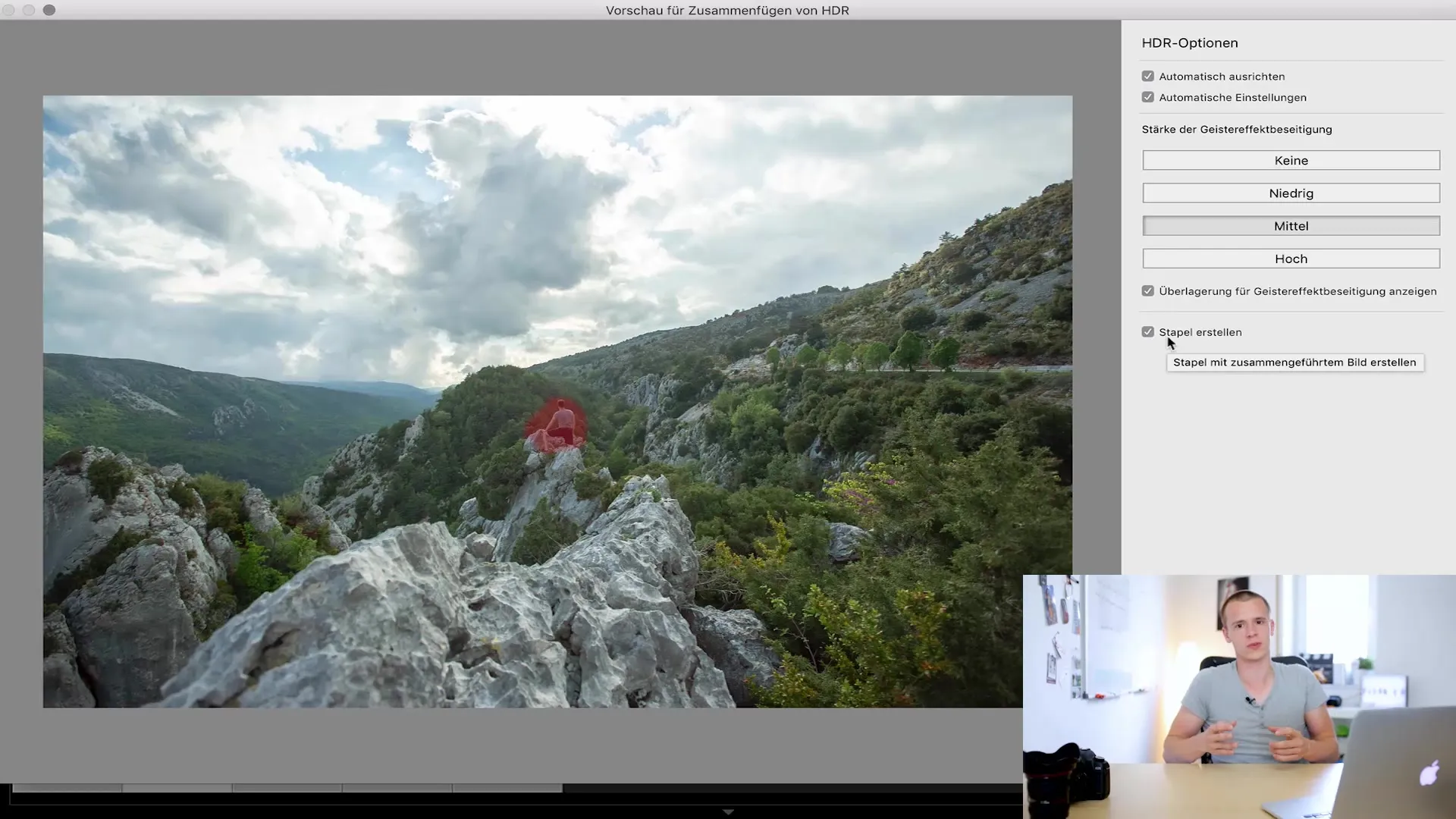
9. Συγχώνευση HDR
Τώρα πατήστε το πλήκτρο "Merge" (Συγχώνευση). Το Lightroom θα επεξεργαστεί τις εικόνες, κάτι που μπορεί να πάρει κάποιο χρόνο. Μόλις ολοκληρωθεί η διαδικασία, θα δείτε τη νέα εικόνα HDR στον κατάλογό σας. Εδώ είναι το αποτέλεσμα: Screenshot_600
10. Λεπτομερής επεξεργασία εικόνας
Η συγχωνευμένη εικόνα HDR είναι το πρώτο βήμα. Τώρα μπορείτε να κάνετε μεμονωμένες προσαρμογές. Ξεκινήστε με την αντίθεση. Το ρυθμιστικό θα πρέπει να αυξηθεί στο +10 έως +20 για να επιτύχετε μεγαλύτερο βάθος. Προσέξτε να μην το παρακάνετε για να αποφύγετε την υπερέκθεση. screenshot_610
11. Ρύθμιση των φωτεινών σημείων και των σκιών
Τώρα ρυθμίστε τα φωτεινά σημεία και τις σκιές. Μειώστε τα φωτεινά σημεία για να διορθώσετε τις υπερεκτεθειμένες περιοχές. Ταυτόχρονα, μπορείτε να αυξήσετε τις σκιές για να φωτίσετε τις πιο σκοτεινές περιοχές. Αυτό θα δώσει στην εικόνα σας μια πιο δυναμική εμφάνιση. screenshot_675
12. Κάντε διορθώσεις χρωμάτων
Αφού είστε ικανοποιημένοι με τις βασικές τιμές, μπορείτε να προχωρήσετε στις χρωματικές διορθώσεις. Μπορείτε να μετακινήσετε το ρυθμιστικό του κίτρινου προς τα αριστερά για να εντείνετε τους πράσινους τόνους. Είναι σημαντικό να είστε φειδωλοί εδώ για να επιτύχετε ένα φυσικό αποτέλεσμα. screenshot_820
13. Χρησιμοποιήστε τη μερική τόνωση
Τώρα μπορείτε να χρησιμοποιήσετε τη μερική τόνωση για να κάνετε τον ουρανό λίγο πιο μπλε και τα δάπεδα πιο ζεστά. Κρατήστε πατημένο το πλήκτρο ALT για να δείτε τις περιοχές που θα χρωματιστούν. Πειραματιστείτε με τους χρωματικούς τόνους για να επιτύχετε το επιθυμητό αποτέλεσμα. screenshot_870
14. Εφαρμόστε την όξυνση
Στη συνέχεια, η εικόνα οξύνεται. Μην το παρακάνετε εδώ, μια τιμή μεταξύ 70 και 80 θα πρέπει να είναι αρκετή για να διατηρηθούν οι λεπτομέρειες χωρίς να φαίνονται αφύσικες. screenshot_980
15. βινιέτα για την εστίαση
Προσθέστε μια βινιέτα για να τραβήξετε το μάτι στο κεντρικό αντικείμενο. Αυτό μπορεί να βελτιώσει σημαντικά τη διάθεση της εικόνας σας. Μια διακριτική βινιέτα είναι συνήθως πιο αποτελεσματική. screenshot_1010
16. Τελικές ρυθμίσεις
Τέλος, ρίξτε μια ματιά στο τελικό σας έργο και κάντε τυχόν τελικές προσαρμογές. Αυτή μπορεί να είναι η τελειοποίηση των χρωμάτων και των αντιθέσεων ώστε η εικόνα να είναι όσο το δυνατόν πιο φυσική χωρίς να φαίνεται τεχνητή.

Περίληψη
Σε αυτόν τον οδηγό, μάθατε πώς να δημιουργείτε και να επεξεργάζεστε φωτογραφίες HDR στο Lightroom Classic CC. Τώρα θα πρέπει να είστε σε θέση να πειραματιστείτε με τις δικές σας εικόνες και να τις κάνετε να φαίνονται εντυπωσιακές.
ΣΥΧΝΈΣ ΕΡΩΤΉΣΕΙΣ
Τι είναι η φωτογραφία HDR;Η φωτογραφία HDR συνδυάζει πολλαπλές λήψεις ενός θέματος με διαφορετικές εκθέσεις για τη δημιουργία ενός υψηλού δυναμικού εύρους.
Γιατί να χρησιμοποιήσω το Lightroom για HDR; ΤοLightroom προσφέρει ισχυρά εργαλεία για την εύκολη και αποτελεσματική επεξεργασία εικόνων HDR.
Τι είναι τα εφέ φαντάσματος;Τα εφέ φαντάσματος εμφανίζονται όταν τα αντικείμενα μετακινούνται μεταξύ των διαφορετικών εκθέσεων, γεγονός που μπορεί να προκαλέσει θόλωση ή παραμόρφωση στην τελική εικόνα.


